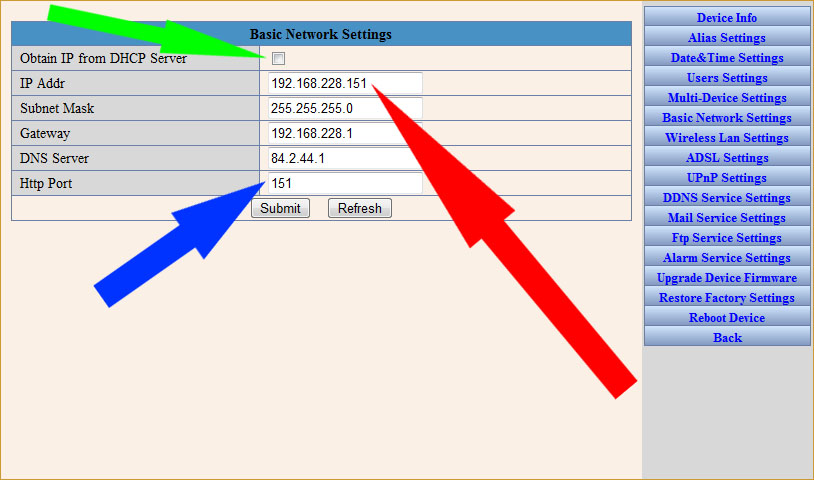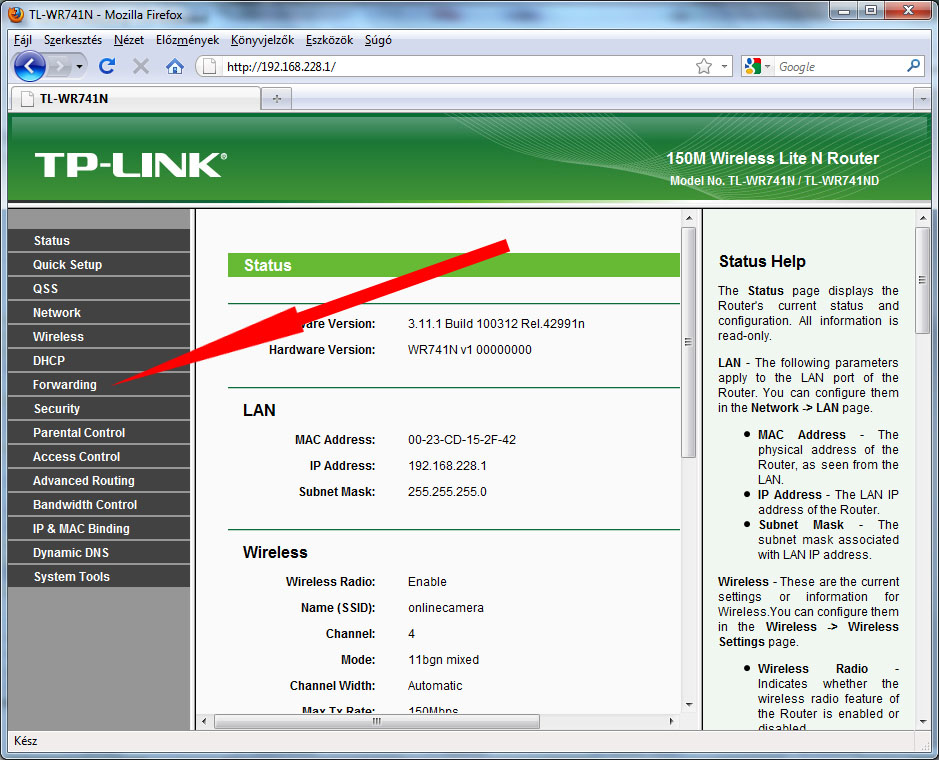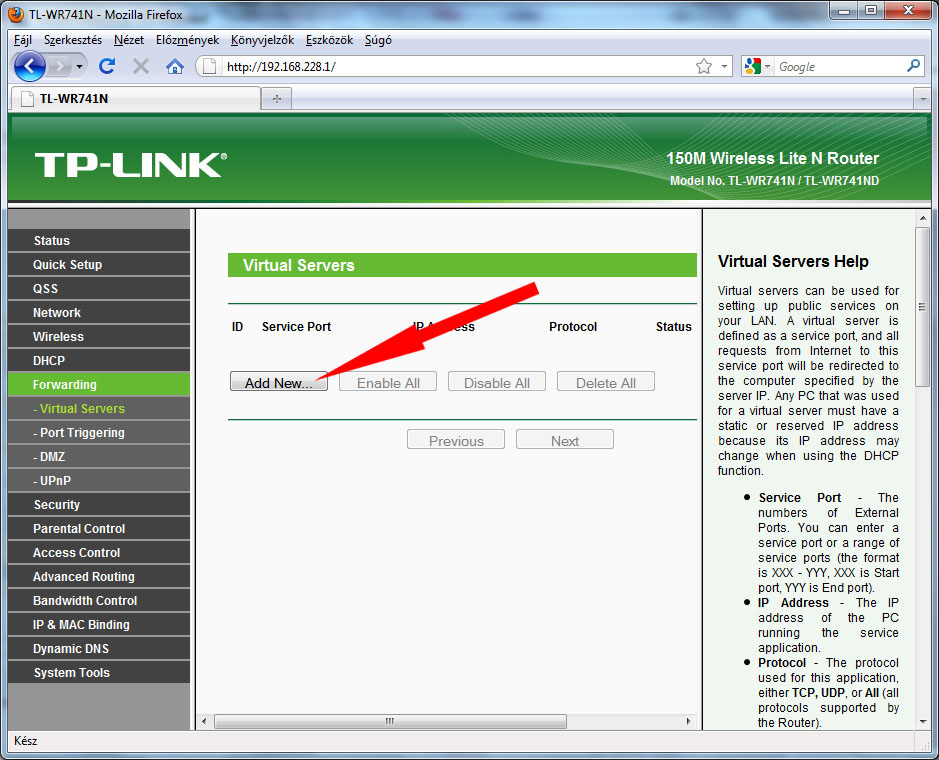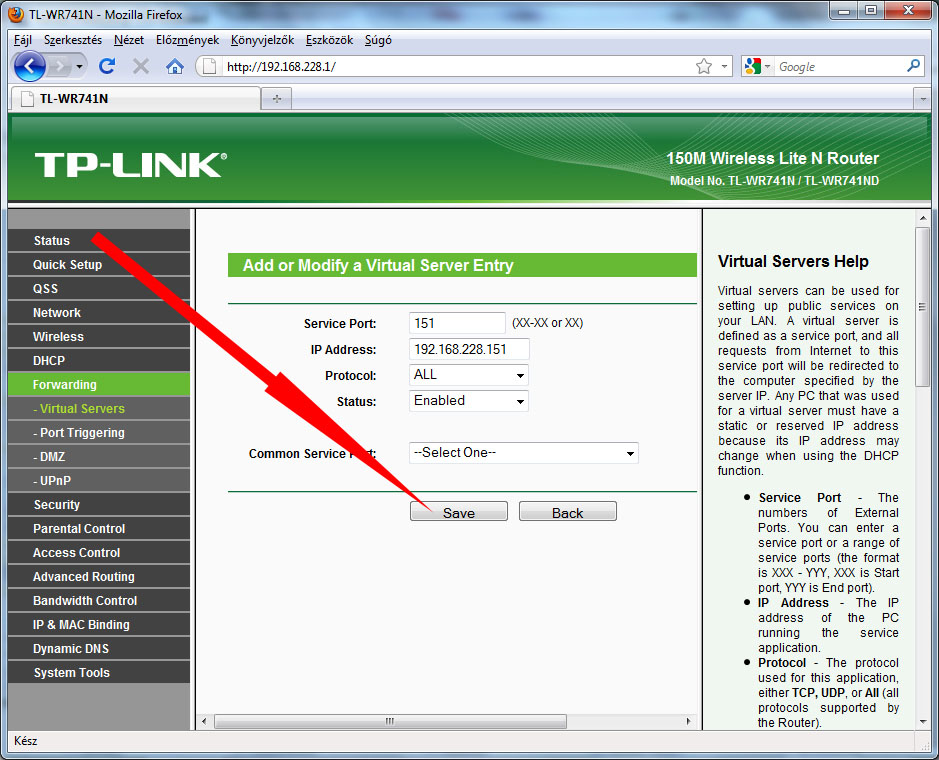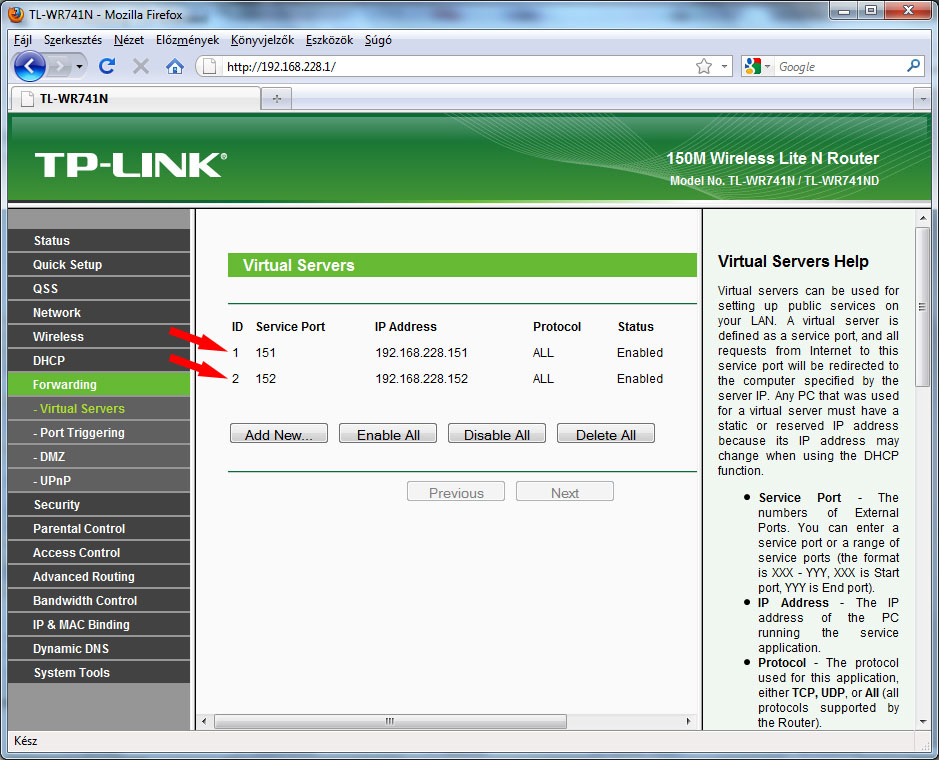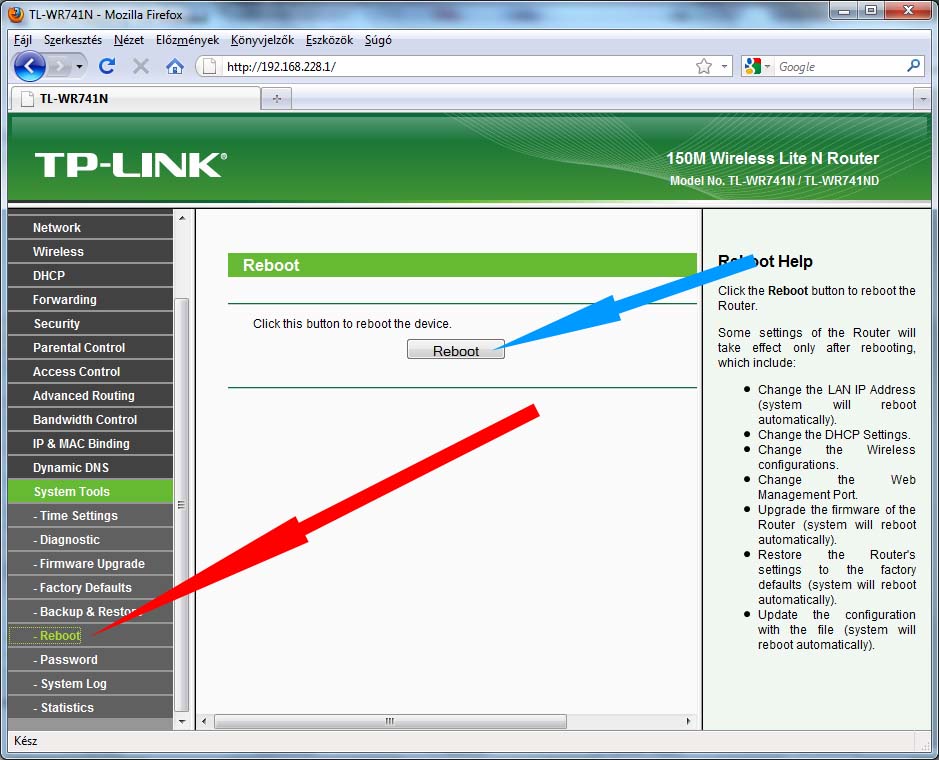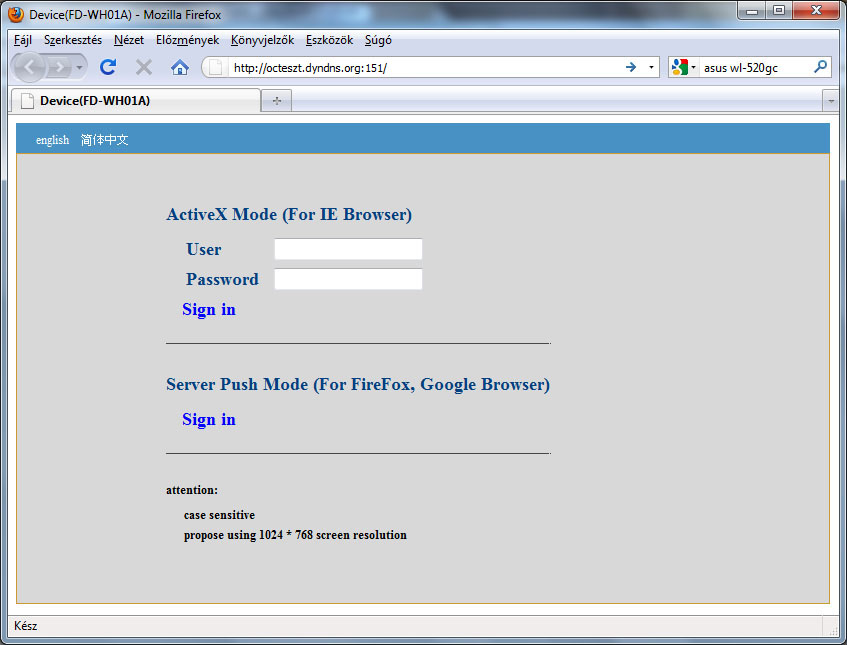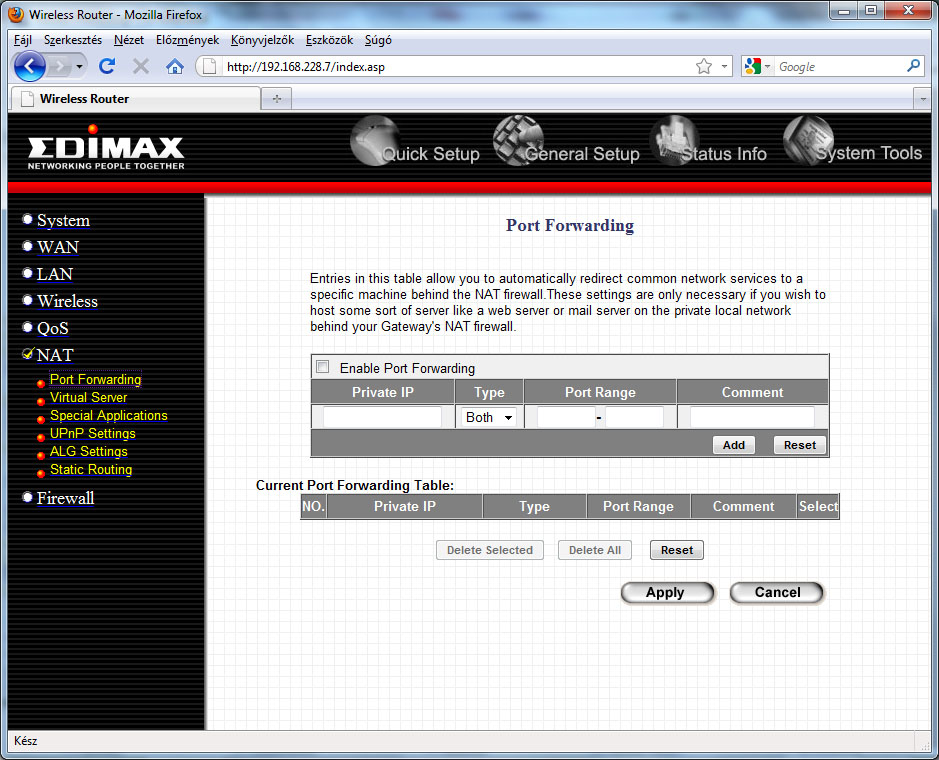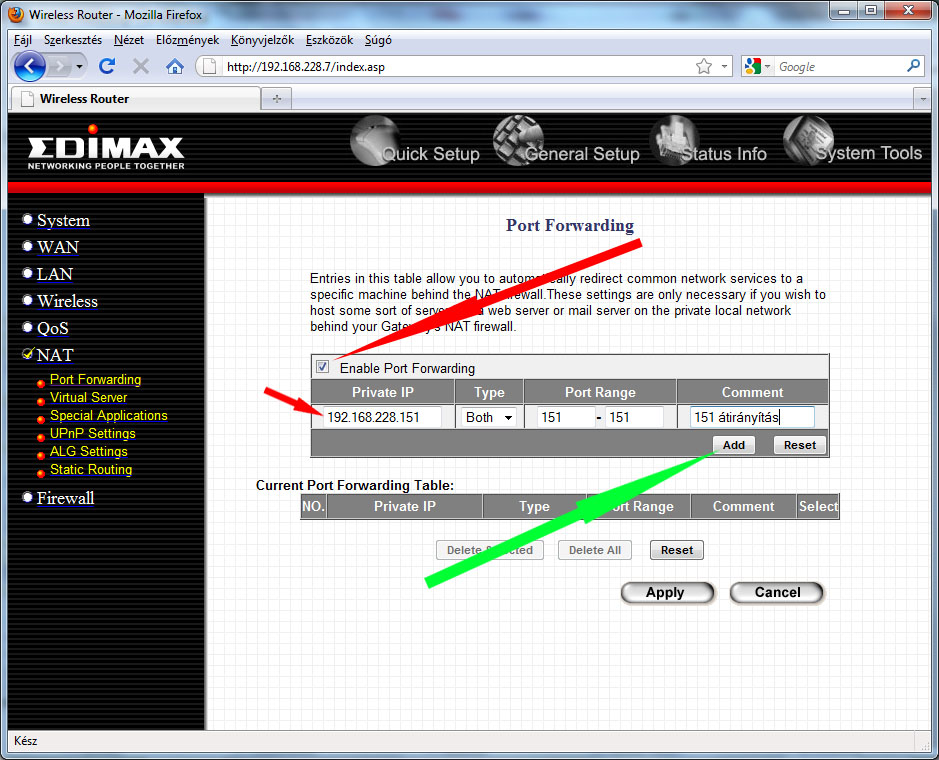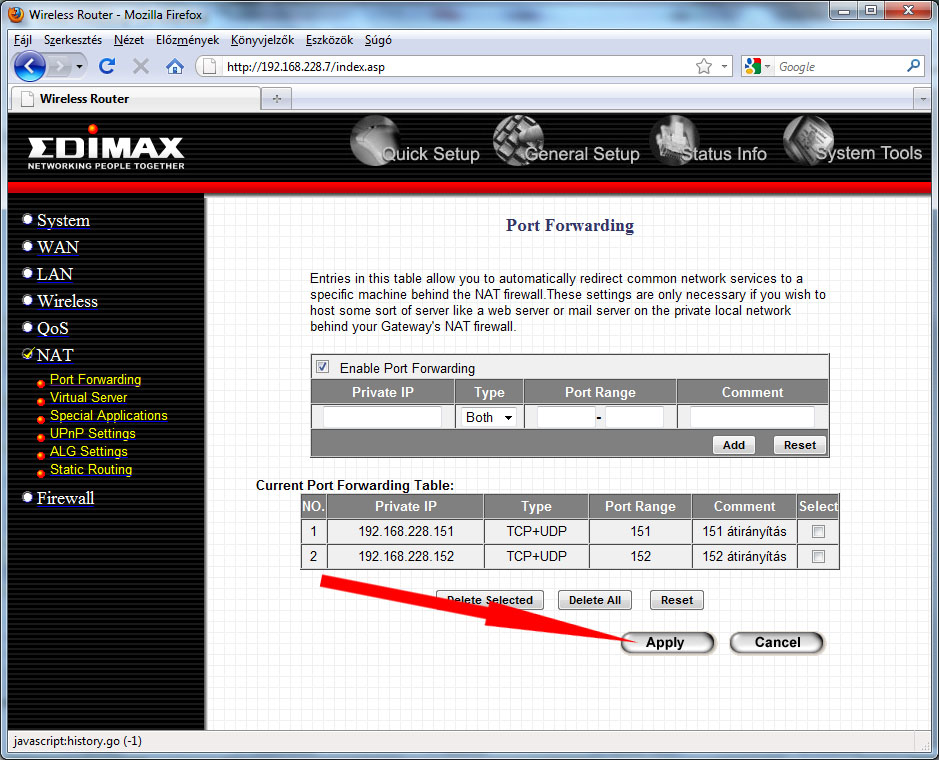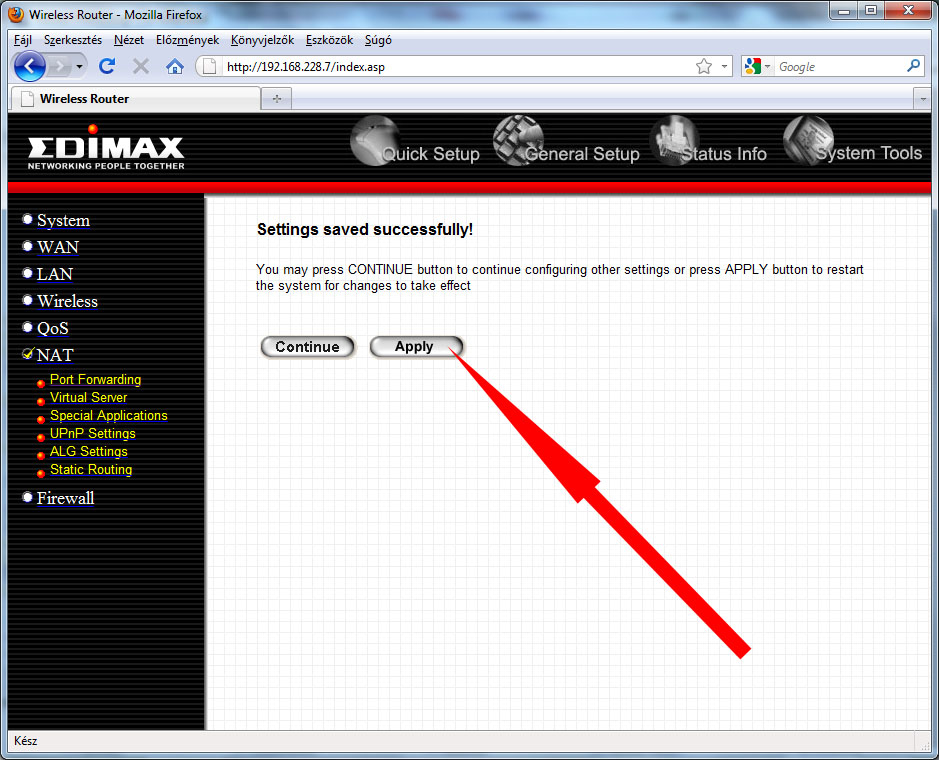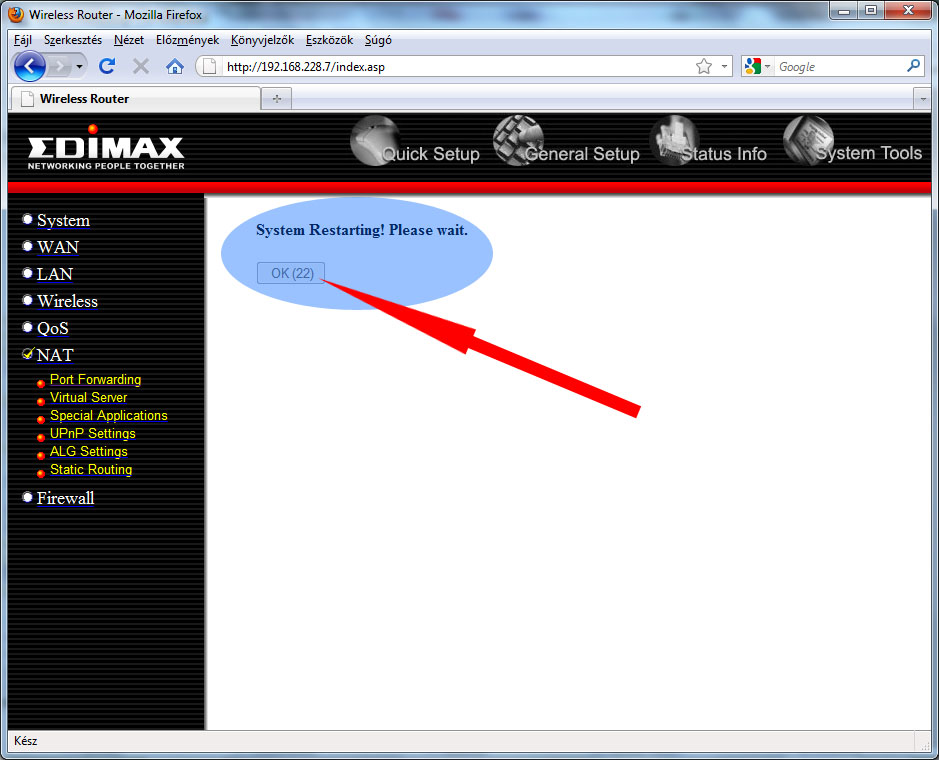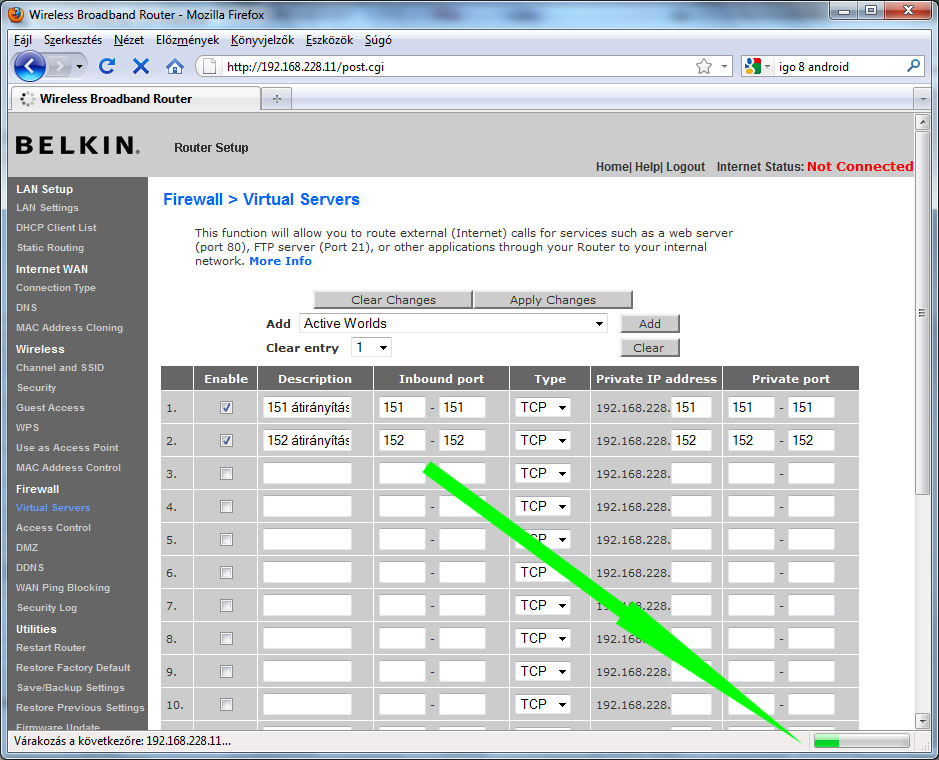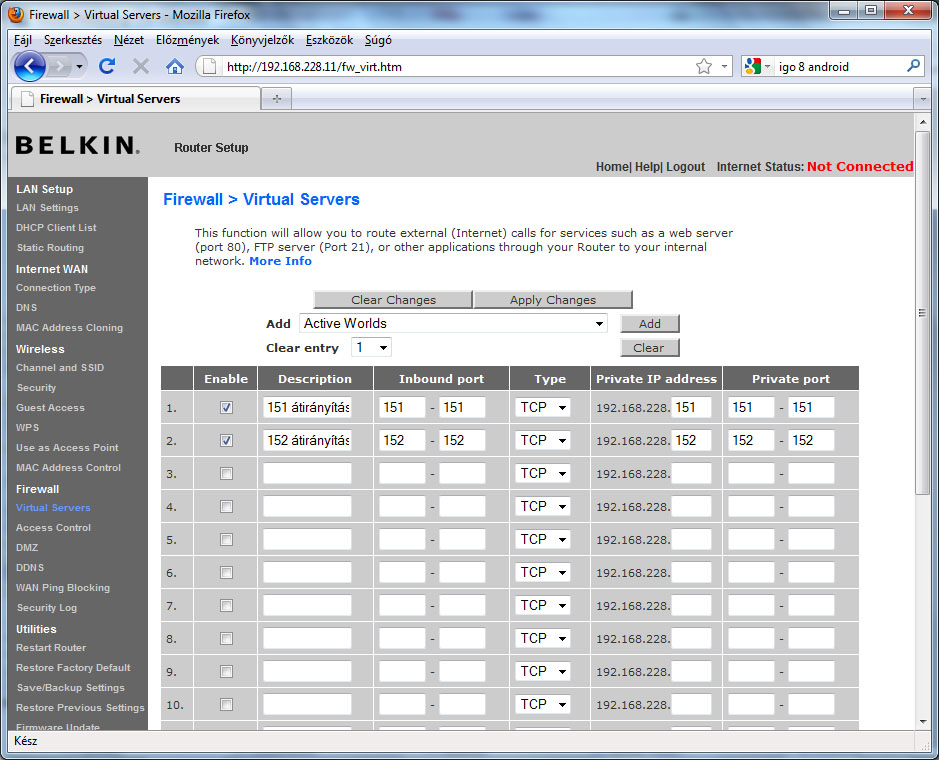Térfigyelés, forgalomfigyelés megfizethető árú kamerákkal
Beküldte szogedi -

Számtalan telefonhívást kapunk már-már napi szinten, hogy kistelepülésen térfigyelő rendszert szeretnének kialakítani, ill. forgalomszámláláshoz, forgalomfigyeléshez keresnek kamerát. Persze mindezt megfizethető áron. Bevett szokás, hogy rendszerint minden esetben az Aviosys új 9070 Series termékvonalát, abból is az Aviosys 9070IR vagy az Aviosys 9070IR-PoE kamerát javasoljuk erre a célra.
Gyakran egy-egy beszélgetés több tíz percen keresztül is eltart, és bár a végén az ár is barátságosnak tűnik az érdeklődő számára, mégis az ügyfelek zömében kételkednek az igen kedvező árú IP kamerák használhatóságában. Ennek legfőbb oka, hogy a köztudatban a térfigyelő kamerák rendszerint több százezer forintos nettó ártól érhetők csak el, s minden ami ez alatt megvehető, már erősen gyanúsnak tűnik.
Szerencsére újabb partnerre leltünk a wifi-system.hu csapatában, akik már bizonyították partereik számára, hogy az Aviosys kameráink igenis komoly alternatívát jelentenek más közismert és méregdrága márkák termékeivel szemben, így már ők is bizonyíthatják kameráink kiváló minőségét.
Az már bizonyított, hogy az 1280x720 pixel felbontással az Aviosys 9070 Series megfizethető árú, jó képminőségű kamera családot jelent, de mi lehet még az a tulajdonsága a kamerának, ami miatt tényleg érdemes ezt a termékcsaládot választani?
Arra gondoltunk, hogy az IP kamera minőségének egyik legjobb bizonyítéka az lehet, ha gyors mozgású eszközöket figyelünk meg vele és készítünk erről videófelvételeket. Mi más lehetne alkalmasabb a gyors mozgású eszköz feladatának betöltésére, mint a személyautó, hiszen valóban gyorsan lehet vele közlekedni és elég nehéz olyan felvételet készíteni róla, ahol a rendszám is tisztán látszik a rögzített felvételen, hiszen pillanatok alatt elhaladnak a kamera lencséje előtt.
Beüzemeltünk hát egy Aviosys 9070IR kültéri IP kamerát egyik autónkba és egy főútvonal mellett felvételeket készítettünk vele. Ezek közül kiválasztottunk egy olyat belőlük, amikor rögtön kettő autó is elsuhan a kamera előtt pici időeltéréssel, hogy ne érhessen vád bennünket, miszerint kiválogattuk a két legjobb felvételt a bemutatásra.
Ezt a felvételt tartalmazza az alábbi YouTube videó, némi kommenttel és kimerevítéssel kiegészítve a jobb láthatóság érdekében. Plusz egy unalmasabb, de ugyancsak jó minőségű felvétel minden extra nélkül.
Mi tudjuk, hogy szuper a kamera, győződjenek meg hát önök is ennek igazáról!
|
Aviosys 9070IR HD IP kamera gyors mozgású felvétele
|
|
Aviosys 9070IR HD IP kamera gyors mozgású felvétele 2.
|